Einleitung
In diesem Dokument wird beschrieben, wie Sie den AnyConnect SWG Agent und das Roaming Security Module unter MacOS aktivieren oder deaktivieren.
Problem
Nach der Installation von AnyConnect 4.8.x mit dem Umbrella Roaming Security-Modul beginnen Kunden mit Umbrella SIG Essentials, SIG-Add-on oder ELA einschließlich SIG, DNS-Datenverkehr und Web-Datenverkehr an das Umbrella Roaming Security-Modul und die SWG weiterzuleiten, ohne dass eine klare Methode zur Deaktivierung dieses Verhaltens vorhanden wäre.
AnyConnect 4.8 MR1 war die erste Version, die Umbrella SWG vom Endgerät aus unterstützte, aber anstatt dass der SWG Agent eine eigene Binärdatei zur Installation hatte, wurde sie mit der gleichen Binärdatei gebündelt, die Umbrella Roaming Security Agent installiert. Derzeit kann der SWG-Agent über das Umbrella Dashboard gesteuert werden. Diese globale Einstellung wirkt sich jedoch auf alle Endgeräteinstallationen aus. Die selektive SWG-Synchronisierung kann jetzt im Dashboard durchgeführt werden, und zwar jeweils 100.
Lösung
Da macOS nicht in der Lage ist, den Status von Roaming Security Module und SWG Agent lokal zu steuern, muss dies mit einem Skript verwaltet werden. Das Cisco Umbrella-Team hat einige Skripte entwickelt, um den SWG-Agenten zu deaktivieren, und ein Skript, um den SWG-Agenten zu aktivieren, das Roaming-Sicherheitsmodul zu deaktivieren und das Roaming-Sicherheitsmodul zu aktivieren. Dadurch wird der Status dauerhaft.
Die Skripte müssen als Root ausgeführt werden, es ist jedoch kein Neustart erforderlich. Durch ein Upgrade oder eine Neuinstallation von AnyConnect werden Roaming Security Module und SWG Agent wieder aktiviert, und das Skript muss erneut ausgeführt werden. Skripte finden Sie am Ende dieses Artikels.
Überprüfen des Status des AnyConnect RSM-Agenten
So stellen Sie sicher, dass der Status Ihres AnyConnect RSM Agent korrekt ist:
- Öffnen Sie den Cisco AnyConnect Secure Mobility Client.
- Klicken Sie auf Statistik
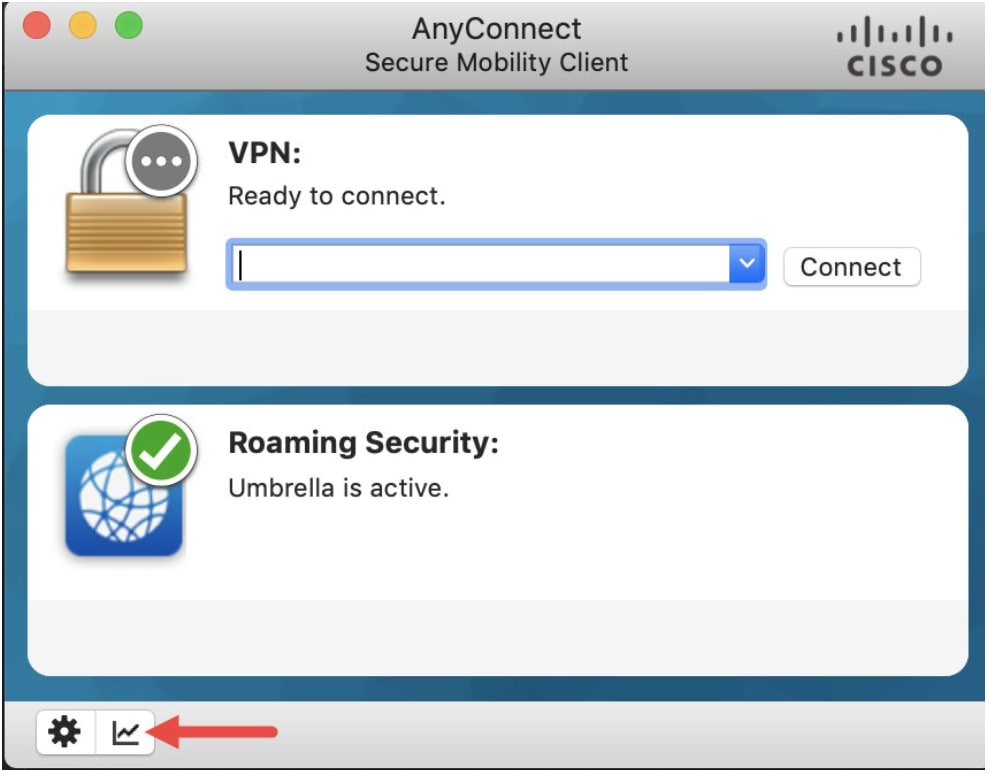 360054989191
360054989191
- Blättern Sie nach unten zu "DNS Protection Status" (DNS-Schutzstatus)
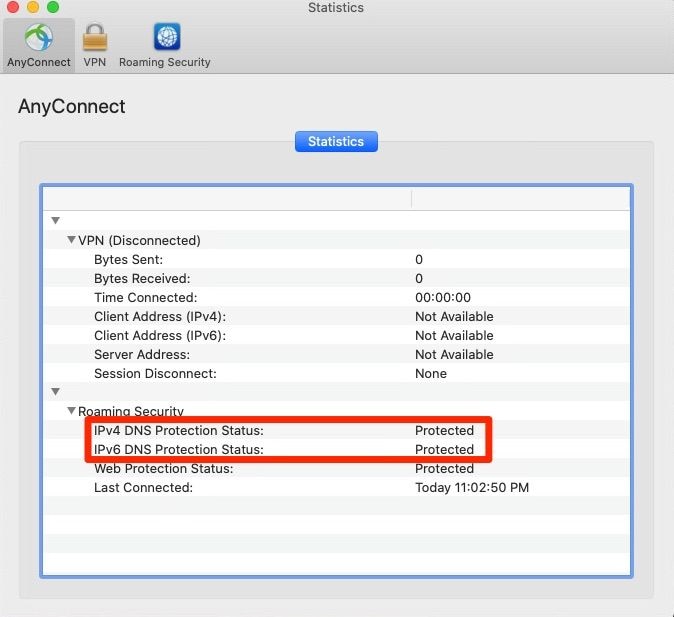 4403216788116
4403216788116
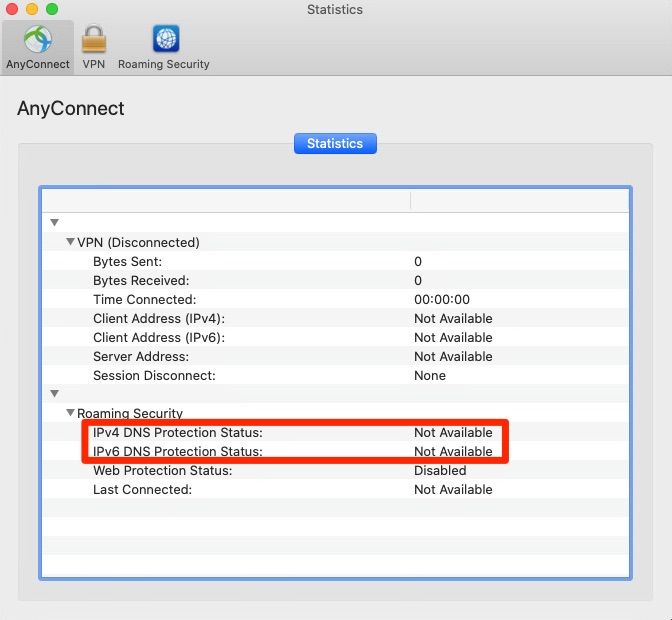 4403216786708
4403216786708

Anmerkung: Wenn Sie das Umbrella Roaming Security Module deaktivieren, wird dadurch auch der SWG-Agent deaktiviert, da der SWG-Agent vom Umbrella Roaming Security Module abhängig ist.
Überprüfen des Status des AnyConnect SWG Agents
So stellen Sie sicher, dass der Status Ihres AnyConnect SWG Agents richtig ist:
- Öffnen Sie den Cisco AnyConnect Secure Mobility Client.
- Klicken Sie auf Statistik
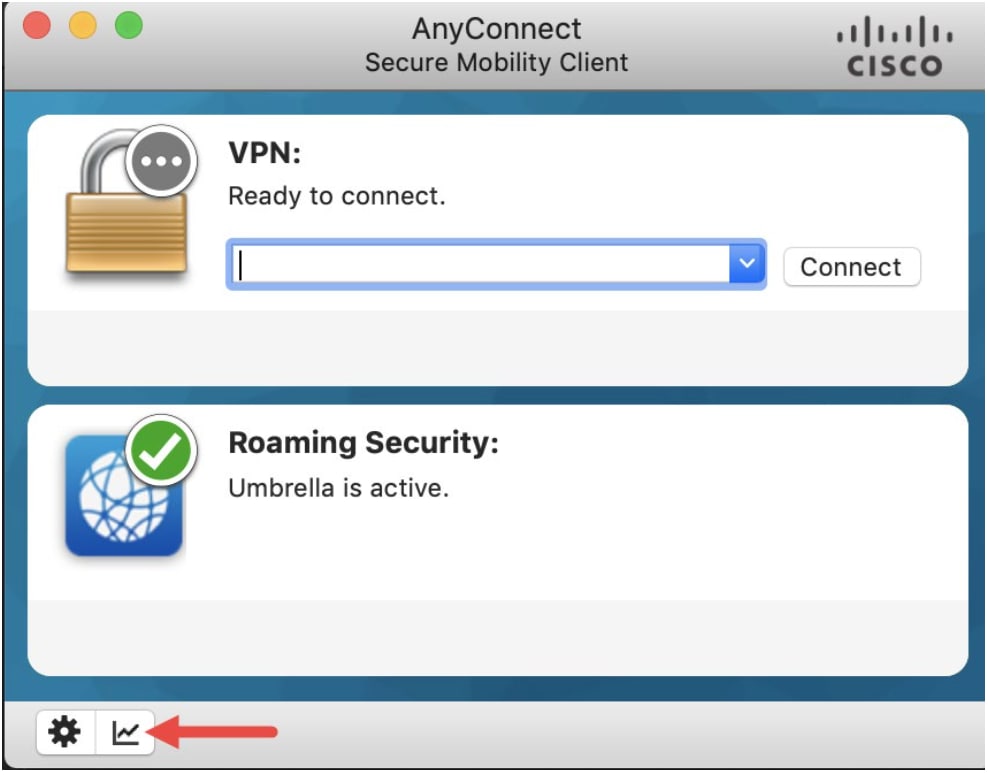 360054989191
360054989191
- Blättern Sie nach unten zu "Webschutzstatus".
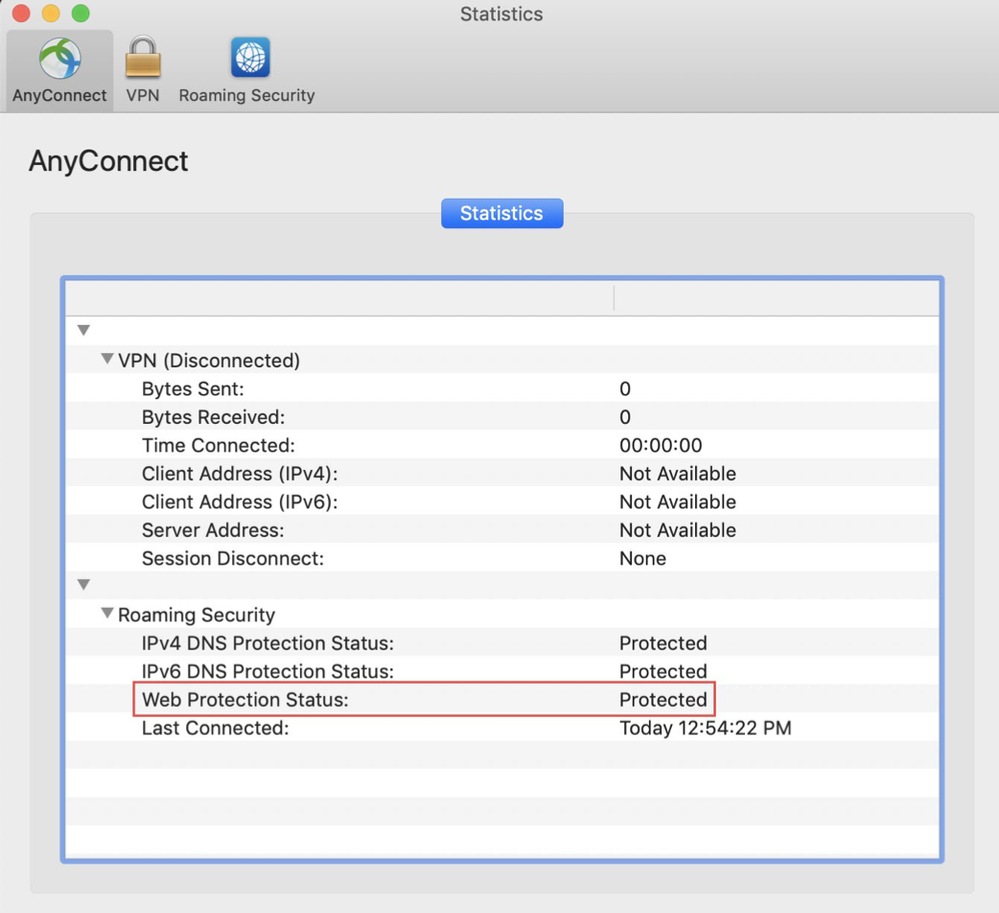 360054865132
360054865132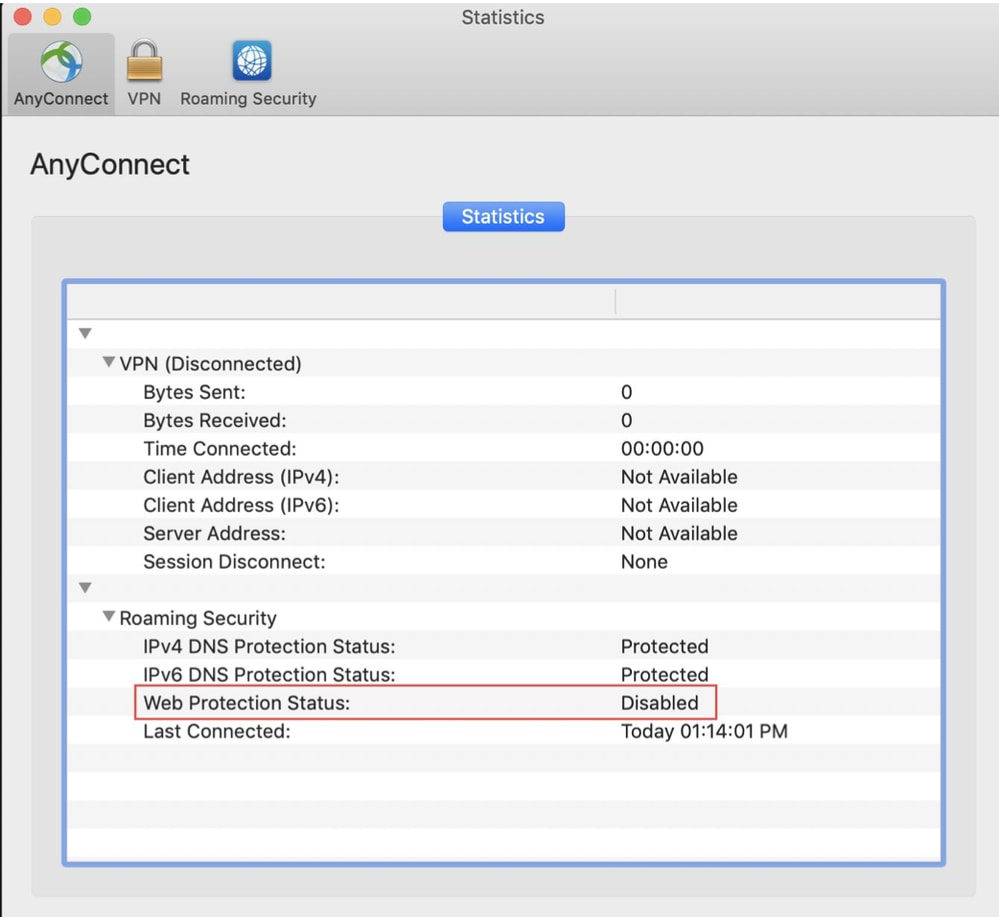 360054865112
360054865112
Skriptverwendung
So führen Sie die Skripte in macOS aus:
1. Stellen Sie sicher, dass die Skripte über ausreichende Rechte verfügen, insbesondere über Schreibrechte.
Sie können die Skriptberechtigung vom MAC-Terminal aus mit folgendem Befehlsbeispiel bearbeiten:
chmod 777 umbrella_swg_disable.sh
2. Um das Skript auszuführen, können Sie den folgenden Beispielbefehl verwenden:
sudo ./umbrella_swg_disable.sh
Beispiel für erfolgreiche Ausgabe:
 4403216844180
4403216844180
 4403216851604
4403216851604

Anmerkung: Hinzufügen zusätzlicher Skripts für MAC OS 13+ mit Secure Client Version 5.1.X.XXX und höher sowie Skripts für macOS vor 13 Jahren mit Secure Client 5.0.x
EFT für SWG-Geräteeinstellungen-API
Verwenden einer Kurve für eine einzelne Maschine:
curl --location 'https://api.umbrella.com/deployments/v2/deviceSettings/SWGEnabled/set' \--header 'Content-Type: application/json' \--header 'Accept: application/json' \--header 'Authorization: Bearer ' \--data '{ "value": "0", "originIds": [ 123456789 ]}'
Verwenden einer Datei mit mehreren Computern:
curl --location 'https://api.umbrella.com/deployments/v2/deviceSettings/SWGEnabled/set' \--header 'Content-Type: application/json' \--header 'Accept: application/json' \--header 'Authorization: Bearer ' \--data 'your-path/swg-stat.json'
Weitere Informationen finden Sie hier in unserer offiziellen Entwicklerdokumentation.

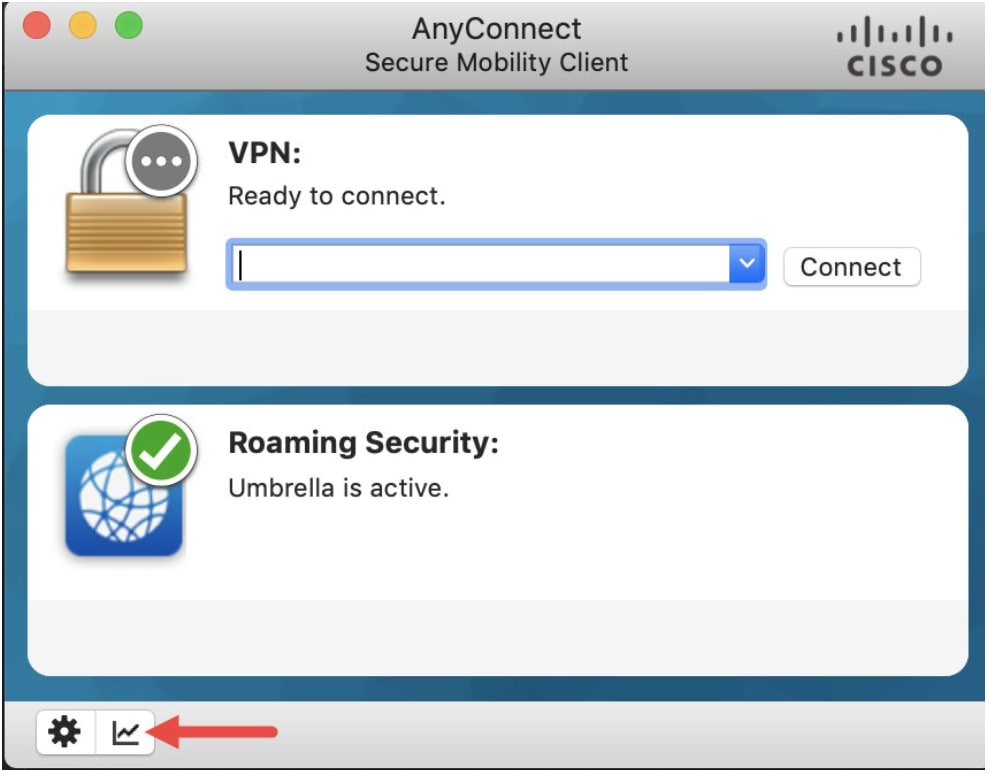
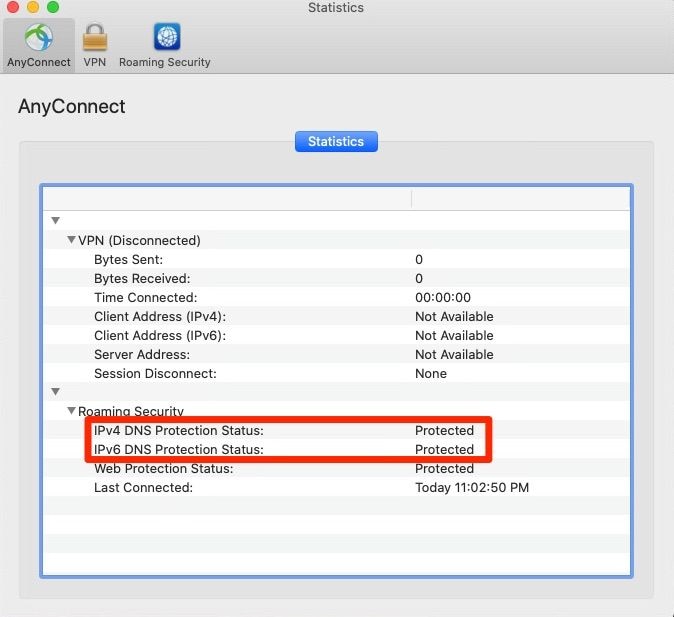
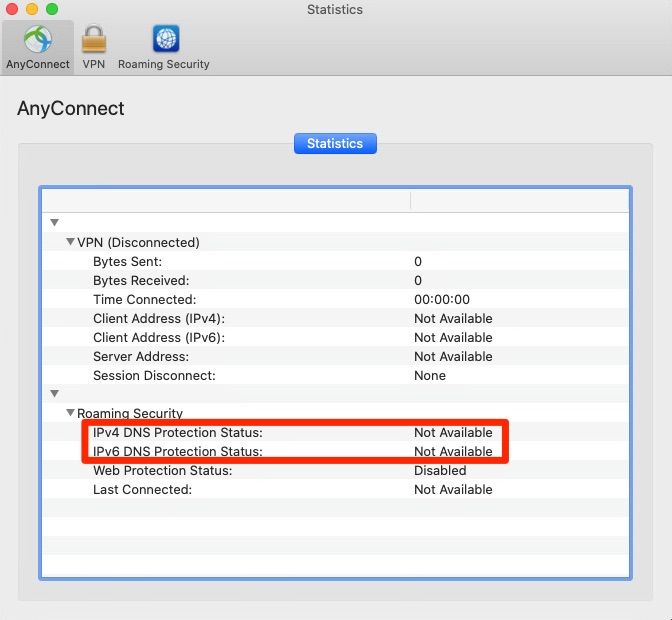

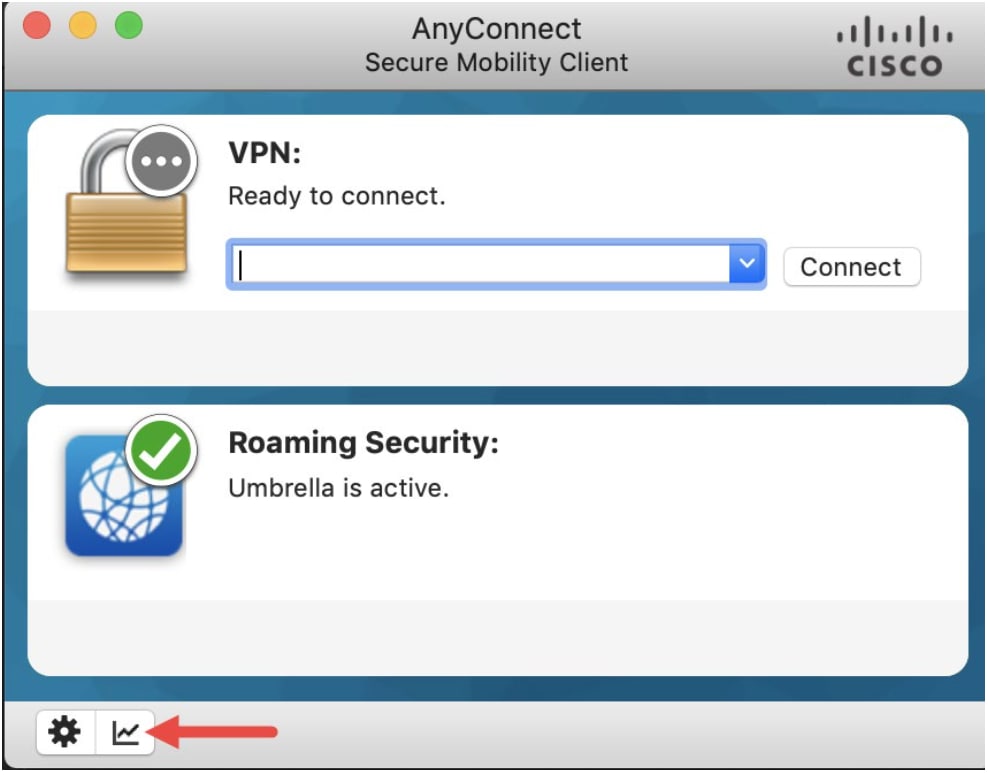
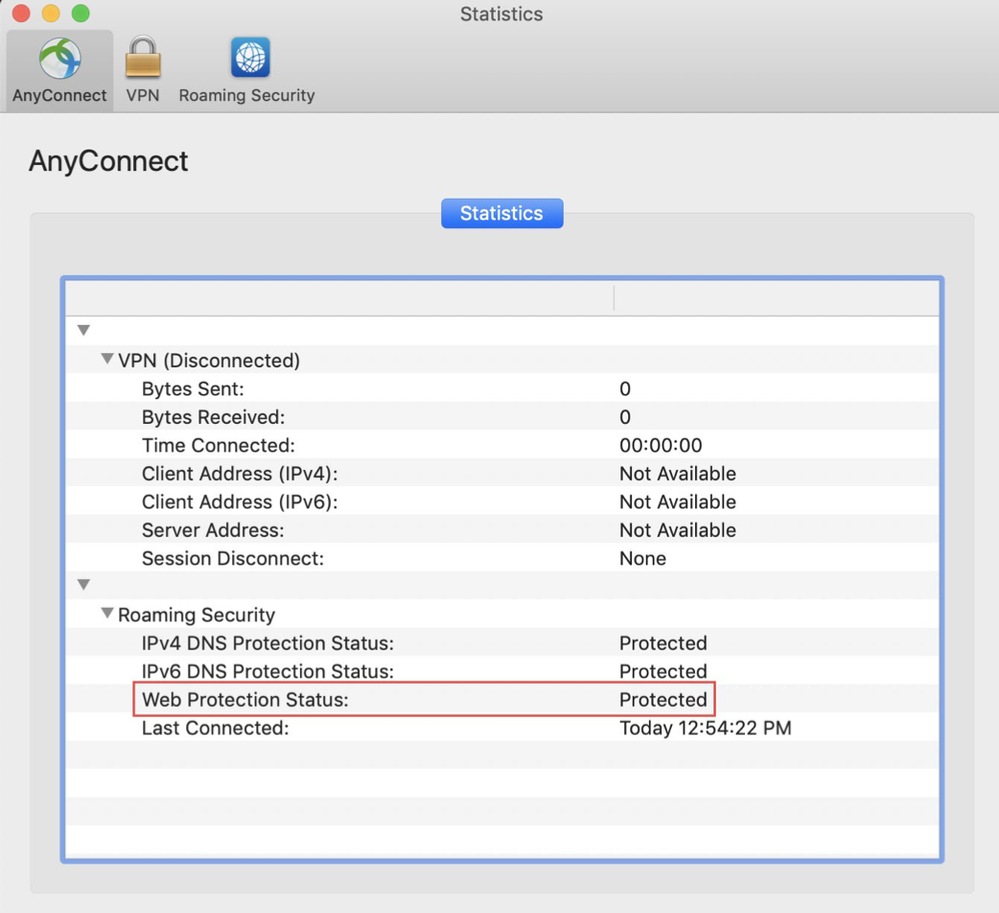
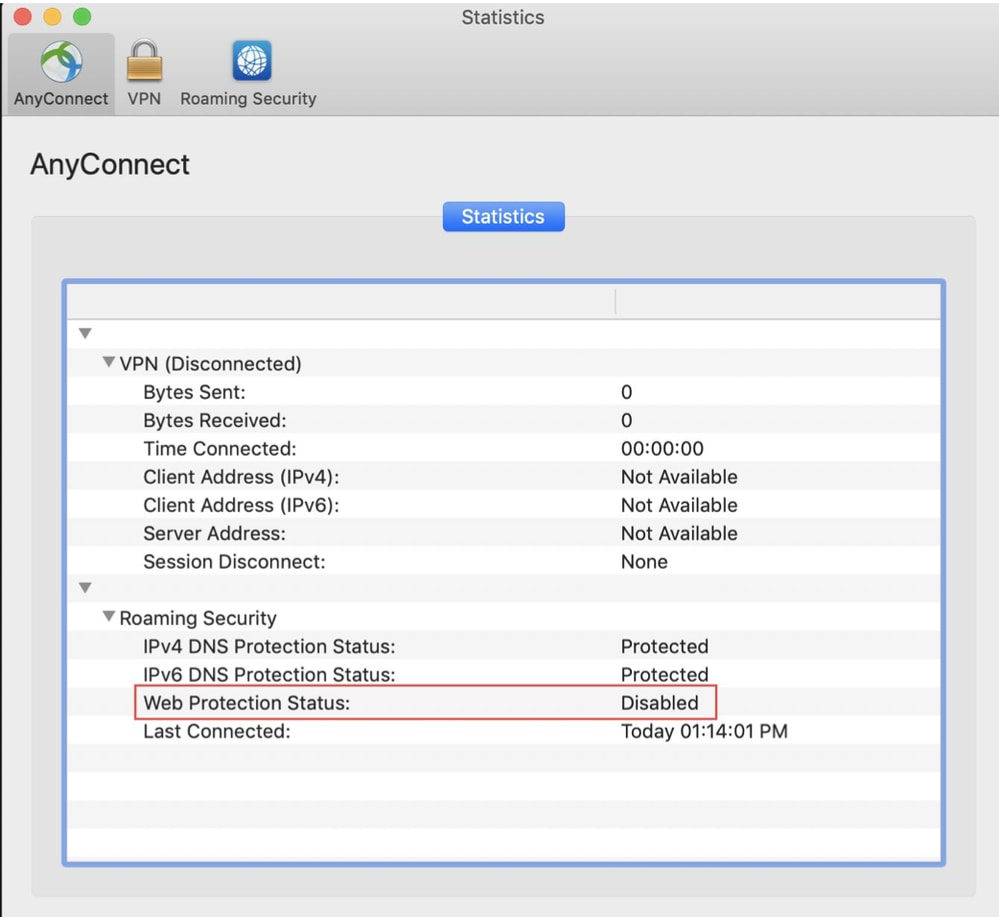


 Feedback
Feedback